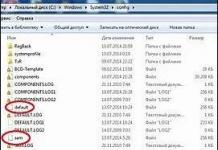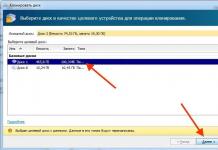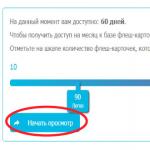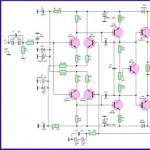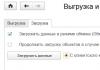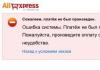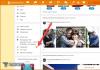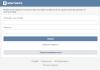Рассмотрение программы для сканирования и распознавания текста с изображения , а также ее установка на операционную систему Windows 7.
Практически каждый пользователь компьютера сталкивался с такой задачей как сканирование, книги или журнала для последующего распознавания текста, или просто распознавание текста с изображения, например с фотографии. И, наверное, самой популярной (и, наверное, лучшей) из программ такого рода является продукт нашей Российской компании ABBYY, а именно программа FineReader.
На сегодняшний день последней версией этого продукта является FineReader 12, поэтому сегодня мы будем рассматривать особенности программы ABBYY FineReader 12 Professional , а также установим пробную версию этой программы на операционную систему Windows 7.
Построить нашу сегодняшнюю статью я хочу следующим образом, сначала мы поговорим об особенностях, преимуществах этой программы, затем разберем системные требования компьютера и ОС, на которую будет производиться установка данной программы, а также подробно рассмотрим установку FineReader 12 Professional и ограничения пробной версии. Так как программа популярная, поэтому ею практически каждый хоть раз, но пользовался, будь то у себя дома, будь то у знакомого или, например, у себя на работе, поэтому рассматривать, как именно можно сканировать и распознавать текст мы не будем, тем более что подробная инструкция есть на официальном сайте, да, кстати, скачать пробную версию можно также на официальном сайте, на данный момент страница программы следующая — http://www.abbyy.ru/download/finereader/
На этой странице можно скачать и инструкцию (Руководство пользователя) и пробную версию самой программы, для этого справа жмем скачать, затем нас попросят ввести адрес своей электронной почты, соответственно мы вводим (действующую) так как именно на нее придет ссылка для скачивания программы. После ввода email жмем «Отправить» потом выйдет сообщение «Спасибо за интерес к продуктам ABBYY, На указанный Вами e-mail был выслана ссылка для скачивания программы ». И можете сразу проверять свой почтовый ящик, на который Вам придет сообщение со ссылкой на скачивание, Вы соответственно переходите по этой ссылке, и начинается скачивание продукта. Соответственно если Вам понравится это программа, то Вы ее можете приобрести здесь же сайте компании ABBYY. Теперь, где взять эту программу Вы знаете, давайте поговорим об ее особенностях и преимуществах.
Особенности и преимущества ABBYY FineReader 12 Professional
ABBYY FineReader – это программа для распознавания текста с изображения, без необходимости перепечатки всего текста, а также с возможностью сканирование документов со сканера.
В области создания такого рода программ компания ABBYY является мировым лидером и имеет не малое количество наград, что соответственно программе FineReader дает огромное преимущества перед конкурентами.
Еще отличительной особенностью программы FineReader является то, что она с высокой точностью распознает текст на изображениях, который в последствии практически не нужно форматировать, что, наверное, является главным ее преимуществом.
Компания ABBYY выпускает FineReader с поддержкой уже 190 языков мира, это также дает преимущества над всеми конкурентами, причем во всем мире. Она также поддерживает множество форматов для сохранения результатов распознавания, например, Word, Excel, OpenOffice и другие. Еще поддерживает огромное множество форматов изображения, с которых она может распознать текст, такие как: JPEG, BMP, PNG, TIFF, GIF, PDF, DJVU, PCX, DCX и другие.
Помимо всего прочего как по мне она имеет достаточно удобный, интуитивно понятный интерфейс, поэтому пользоваться этой программой сможет каждый, даже начинающий пользователь компьютера.
Как было сказано выше, сегодня доступна уже 12 версия, поэтому давайте поговорим о нововведениях этой версии, и ее преимуществах над предыдущей 11 версией.
Во-первых, конечно же, стоит отметить то, что в 11 версии была поддержка 188 языков, а теперь 190 (может, кто-то ждал момент, когда же локализуют FineReader под его язык:)).
Во-вторых, как заявляют разработчики, увеличилась скорость распознавания, к тому же добавлены такие функции как: распознавание страниц в фоновом режиме, мгновенное открытие многостраничных документов, автоматическое обрезание лишних частей изображения, удаление печатей и пометок на офисных документах для улучшения качества распознавания, добавлена возможность отключения таких элементов структуры как сноски, колонтитулы, оглавление, также добавлены инструменты для форматирования текста в окне проверки результатов.
Еще по заявлению разработчиков некоторая часть существующего функционала была улучшена и оптимизирована, в общем, изменений достаточно.
Ограничения пробной версии ABBYY FineReader 12 Professional
После скачивания пробной версии программы FineReader 12 (ее размер 351 мегабайт) и последующей ее установки на компьютер она будет действовать 30 дней, также она позволит Вам распознать всего 100 страниц и сохранить результаты за раз не более 3 страниц из документа. На самом деле Вам этого будет достаточно, чтобы оценить и понять достоинства этой программы.
И в случае если Вас устроит эта программа, Вы ее можете приобрести там же на официальном сайте и затем активировать ее. Если говорить о стоимости то ABBYY FineReader 12 Professional лицензируется в двух видах, это по подписке, т.е. годовая лицензия, и бессрочная лицензия, т.е. раз и навсегда.
На данный момент:
- Годовая лицензия стоит — 1990 руб. (версия для скачивания).
- Бессрочная лицензия стоит – 4990 руб. (коробочная версия) и 4490 руб. (версия для скачивания).
Какая подойдет именно Вам решать соответственно Вам, стоимость как видите не такая уж и высокая, тем более, если Вы активно что-то сканируете, фотографируете, а затем распознаете текст.
Системные требования для установки ABBYY FineReader 12 Professional
ABBYY FineReader 12 Professional поддерживает следующее операционные системы: Windows XP, Windows Vista, Windows 7, Windows 8/8.1, Windows Server 2003/2008/2008 R2/2012/2012 R2.
Как заявляют разработчики, для установки FineReader 12 Professional требуется компьютер с тактовой частотой процессора 1 ГГц или выше, объемом ОЗУ 1024 Мб и свободным местом на диске 850 Мб. Также рекомендовано Интернет соединение, для активации программного продукта и монитор с разрешением не менее 1280×1024 точек.
Установка ABBYY FineReader 12 Professional на ОС Windows 7
Шаг 1
После скачивания программы у Вас появится файл ABBYY_FineReader_12_Professional.exe , который мы соответственно и запускаем, например двойным кликом. В последствии у нас откроется окно для распаковки файлов установки, жмем «Install »

Начнется распаковка

Шаг 2
Затем появится уже непосредственное меню для установки, если вы приобрели коробочную версию, то меню диска будет выглядеть точно так же. Жмем «Установка ABBYY FineReader 12 »

Шаг 3
Затем необходимо выбрать язык программы, по умолчанию установщик определил правильно, поэтому сразу жмем «ОК »

Шаг 4

Шаг 5
Потом, так как мы начинающие пользователи, выбираем режим установки «Обычная » и жмем «Далее »

Шаг 6
На этом шаге нам предстоит выбрать так, сказать первоначальные настройки, я для примера, проставил галки следующем образом, и нажал «Установить »

И вот пошла установка


Шаг 7
Установка длится не долго примерно минут 5, и в заключении появится окно с сообщением о завершении установки, жмем «Готово »

Шаг 8
Все установка завершена, и теперь на рабочем столе появится ярлык для запуска программы, мы соответственно запускаем программу

Каждый раз при запуске, у пробной версии будет появляться окно с предложением приобрести лицензию, но мы пока тока пробуем, поэтому жмем «Запустить программу »

И вот, наконец, у нас откроется сама программа, и мы можем любоваться, как я говорил ранее, отличным интерфейсом.

На этом предлагаю закончить, еще раз напомню, что подробное руководство пользователя можете скачать на сайте компании ABBYY. Ну, все пока! Удачи!
«ABBYY® FineReader 12 Краткое руководство пользователя Данный документ содержит основные сведения по работе ABBYY FineReader. Полное...»
ABBYY® FineReader 12
Краткое руководство пользователя
Данный документ содержит основные сведения по работе ABBYY FineReader. Полное руководство по
работе с приложениями ABBYY FineReader, Screenshot Reader и Hot Folder доступно на сайте компании
ABBYY. Если у вас нет постоянного соединения с интернетом, вы можете скачать руководство
пользователя в формате PDF.
Что такое ABBYY FineReader
Установка и запуск ABBYY FineReader
Системные требования
Установка программы
Запуск ABBYY FineReader
Работа с ABBYY FineReader
Встроенные задачи
Поэтапное конвертирование документа
Анализ структуры документа и редактирование областей
Активация и регистрация программы
Активация ABBYY FineReader
Регистрация ABBYY FineReader
Безопасность данных
Что такое ABBYY FineReader ABBYY FineReader - это система оптического распознавания текстов (OCR - Optical Character Recognition). Она предназначена для конвертирования в редактируемые форматы отсканированных документов, PDF–документов и файлов изображений, включая цифровые фотографии.
Преимущества программы ABBYY FineReader 12 Скорость и высокая точность распознавания Поддержка большинства мировых языков Проверка результатов распознавания Простой и понятный интерфейс Распознавание сфотографированных документов Сохранение документов в различных форматах, а также отправка в интернет-хранилища Бесплатная техническая поддержка для зарегистрированных пользователей Установка и запуск ABBYY FineReader Системные требования 1. 32-разрядный (x86) или 64-разрядный (x64) процессор с тактовой частотой 1 гигагерц (ГГц) или выше.
2. Операционная система Microsoft® Windows® 8, Microsoft® Windows® 7, Microsoft Windows Vista, Microsoft Windows XP, Microsoft Windows Server 2012/2012 R2, Microsoft Windows Server 2008/2008 R2, Microsoft Windows Server 2003.
Для работы с локализованным интерфейсом операционная система должна обеспечивать необходимую языковую поддержку.
3. Оперативная память - 1024 Мб.
При работе в многоядерных системах требуется дополнительно 512 Мб оперативной памяти для каждого дополнительного ядра.
4. Свободное место на диске: 850 Мб для установки всех компонентов программы, 700 Мб для работы программы.
5. Видеоплата и монитор с разрешением не менее 1024768 точек.
6. Клавиатура, мышь или другое указательное устройство.
Установка программы
Чтобы установить ABBYY FineReader 12:
1. Запустите файл Setup.exe с установочного компакт-диска или из папки дистрибутива программы.
Вы можете установить ABBYY FineReader 12 Corporate в локальной сети. Руководство для системного администратора в формате PDF можете скачать с сайта компании ABBYY.
Запуск ABBYY FineReader
Для того чтобы запустить программу ABBYY FineReader 12:
Краткое руководство пользователя ABBYY FineReader 12 Выберите пункт ABBYY FineReader 12 (ABBYY FineReader 12 Corporate) в меню ПускПрограммы, или В приложениях Microsoft Office нажмите кнопку запуска ABBYY FineReader, расположенную на панели FineReader 12, или В Windows Explorer выделите файл с изображением и в его контекстном меню выберите Открыть с помощью ABBYY FineReader или пункт конвертирования в нужный формат.
Работа с ABBYY FineReader
Процесс обработки документов с помощью программы ABBYY FineReader состоит из четырех этапов:
Получение изображения;
Распознавание документа;
Проверка и редактирование полученного текста;
Сохранение результатов распознавания.
Зачастую этот процесс состоит из одной и той же последовательности действий, например, сканирование, распознавание и сохранение распознанного текста в определенном формате. Для выполнения наиболее распространенных задач в программе предусмотрены встроенные задачи, позволяющие получить распознанный текст одним нажатием кнопки. Для распознавания документов, имеющих сложную структуру, вы можете настраивать и запускать каждый этап обработки самостоятельно.
Встроенные задачи Запуск встроенных задач осуществляется из окна Задачи, которое по умолчанию открывается при старте приложения. Если окно закрыто, нажмите на главной панели инструментов программы кнопку Задача.
Краткое руководство пользователя ABBYY FineReader 12
Чтобы конвертировать документ, используя встроенные задачи:
1. В окне Задача выберите необходимую закладку с задачами:
Основные - содержит наиболее часто используемые встроенные задачи программы ABBYY FineReader;
Microsoft Word - задачи конвертирования в документ Microsoft Word;
Microsoft Excel - задачи создания электронных таблиц Microsoft Excel;
– – –
Мои задачи - вы можете создать свои, пользовательские задачи, состоящие из шагов, необходимых именно для вас (только для версии ABBYY FineReader Corporate).
2. В списке Язык документа укажите языки распознавания.
3. В списке Цветовой режим выберите цветовой режим:
Цветной - цветовое оформление документа не изменится;
Черно-белый - страницы документа будут черно-белыми, что позволит уменьшить размер документа FineReader. По сравнению с Цветным режимом, в этом режиме требуется меньше времени на обработку документа.
Краткое руководство пользователя ABBYY FineReader 12 Внимание! После выбора черно-белого режима восстановить цветовое оформление документа не удастся. Чтобы получить цветной документ, откройте файл, содержащий цветные изображения страниц, или отсканируйте бумажный документ в цветном режиме.
4. При необходимости задайте дополнительные параметры для задач конвертирования в документ Microsoft Word, в документ Microsoft Excel и документ Adobe PDF в правой части окна.
5. Нажмите кнопку нужной вам задачи.
Задачи ABBYY FineReader выполняются с учетом настроек, заданных в диалоге Настройки (меню СервисНастройки…).
После запуска на экране появляется панель выполнения задачи, содержащая индикатор выполнения задачи, список шагов, а также подсказки и предупреждения.
В результате выполнения задачи будет создан документ нужного формата, а изображения будут добавлены в документ FineReader. При необходимости вы можете отредактировать выделенные на изображениях области, проверить распознанный текст и сохранить результаты распознавания в другом формате.
Поэтапное конвертирование документа Для самостоятельной настройки и запуска каждого этапа обработки документов используйте главное окно программы ABBYY FineReader.
Краткое руководство пользователя ABBYY FineReader 12
1. На главной панели инструментов в выпадающем списке Язык документа укажите языки распознавания.
2. Отсканируйте или откройте изображения.
По умолчанию анализ и распознавание документа запустятся автоматически. Вы можете изменить эти настройки на закладке Сканировать/Открыть диалога Настройки (меню СервисНастройки…).
3. В окне Изображение проверьте выделенные области и при необходимости отредактируйте их.
4. Если вы изменили области, на главной панели инструментов нажмите кнопку Распознать.
5. В окне Текст проверьте и при необходимости отредактируйте результаты распознавания.
Анализ структуры документа и редактирование областей Качество, полученного в результате конвертирования документа, зависит от многих факторов: от исходного изображения, настроек распознавания, параметров сохранения. Одним из важнейших шагов является анализ логической структуры документа, т.е. выделение областей с текстом, картинками, таблицами и штрих-кодами. Области выделяются для того, чтобы указать системе, каким образом следует распознавать те или иные части изображения и в каком порядке. Так воспроизводится исходное оформление документа.
Краткое руководство пользователя ABBYY FineReader 12 По умолчанию анализ документа в ABBYY FineReader выполняется автоматически.
Однако в сложных документах некоторые области могут быть выделены неправильно. Часто оказывается удобнее исправить только их, а не выделять все области заново Инструменты для ручной разметки и редактирования областей расположены на панели окна Изображение, а также на всплывающих панелях инструментов для областей Текст, Картинка, Фоновая картинка и Таблица. Ввсплывающая панель инструментов появляется у активной области. Чтобы выделить область щелкните по ней левой кнопкой мыши.
С помощью инструментов для ручной разметки вы можете:
Добавить или удалить область
– – –
Передвинуть границы области или саму область Добавить/удалить прямоугольную часть области Перенумеровать области После того, как все операции по редактированию областей будут завершены, запустите распознавание еще раз.
Подробнее о том, как работать с инструментами для ручной разметки, а так же о нестандартных ситуациях, решение которых может потребовать дополнительных настроек, вы можете прочитать в полной справке на сайте компании ABBYY.
Активация и регистрация программы Активация ABBYY FineReader Для использования ABBYY FineReader 12 в полнофункциональном режиме может потребоваться активация продукта. Активация полностью безопасна и анонимна.
Самый простой и быстрый способ - активировать программу через интернет. Вы также можете активировать программу по электронной почте или телефону/факсу. Подробную информацию об активации вы найдете на сайте компании ABBYY.
Регистрация ABBYY FineReader Компания ABBYY предлагает вам стать зарегистрированным пользователем программы ABBYY
FineReader 12. Регистрируясь, вы получаете ряд преимуществ:
Бесплатная техническая поддержка;
Возможность использовать приложение ABBYY Screenshot Reader, предназначенное для распознавания текста со снимков областей экрана (скриншотов);
Восстановление серийного номера в случае его утери;
Автоматическое обновление продукта;
Возможность получать информацию о специальных предложениях на продукты компании ABBYY.
Зарегистрировать вашу копию программы вы можете одним из следующих способов:
Заполните регистрационную карточку в процессе активации программы. Если вы не зарегистрировали программу в процессе активации, вы можете сделать это позднее, в любое удобное для вас время.
Краткое руководство пользователя ABBYY FineReader 12 В меню Справка выберите пункт Зарегистрироваться... и заполните регистрационную карточку.
Зарегистрируйтесь на сайте компании ABBYY.
Безопасность данных В процессе регистрации программы вы соглашаетесь на добровольную передачу компании ABBYY своих персональных данных. Также вы выражаете свое согласие на сбор, обработку и использование своих персональных данных компанией ABBYY на условиях обеспечения конфиденциальности и в соответствии с применимым правом согласно Лицензионному договору. Предоставленные Вами персональные данные будут использованы только в рамках группы компаний ABBYY и не будут предоставлены третьим лицам, за исключением случаев, предусмотренных применимым правом согласно Лицензионному договору или самим Лицензионным договором.
Компания ABBYY имеет право присылать вам по электронной почте письма, содержащие новости о продуктах, ценовых изменениях, специальных предложениях, а также сообщать другую информацию о продуктах или компании только в том случае, если вы подтвердили свое согласие на получение информации от ABBYY, отметив соответствующую опцию во время регистрации. Вы можете удалить свой адрес из списка подписчиков в любое время, обратившись в компанию ABBYY.
Краткое руководство пользователя ABBYY FineReader 12
Информация, содержащаяся в этом документе, может быть изменена без предварительного уведомления, и компания ABBYY не берет на себя на этот счет никаких обязательств.
Программное обеспечение, описываемое в этом документе, поставляется в соответствии с Лицензионным договором. Это программное обеспечение может быть использовано или скопировано лишь в строгом соответствии с условиями этого договора. Копирование этого программного обеспечения на какой-либо носитель информации, если на это нет специального разрешения в Лицензионном договоре или в соглашении о нераспространении, является нарушением Закона Российской Федерации "О правовой охране программ для ЭВМ и баз данных" и норм международного права.
Никакая часть настоящего Руководства ни в каких целях не может быть воспроизведена или передана в какой бы то ни было форме и какими бы, то ни было средствами, будь то электронные или механические, включая фотокопирование и запись на магнитные носители, если на то нет письменного разрешения компании ABBYY.
© ООО “Аби Продакшн”, 2013. Все права защищены.
ABBYY, ABBYY FineReader, ADRT являются зарегистрированными товарными знаками или товарными знаками компании ABBYY Software Ltd.
© 1984-2008 Adobe Systems Incorporated и их лицензиары. Все права защищены.
Охраняется патентами США: 5,929,866; 5,943,063; 6,289,364; 6,563,502; 6,185,684; 6,205,549; 6,639,593;
7,213,269; 7,246,748; 7,272,628; 7,278,168; 7,343,551; 7,395,503; 7,389,200; 7,406,599; 6,754,382; Заявки на патенты рассматриваются.
Право на использование Adobe® PDF Library предоставлено компанией Adobe Systems Incorporated.
Adobe, Acrobat®, логотип Adobe, логотип Acrobat, логотип Adobe PDF и Adobe PDF Library являются зарегистрированными товарными знаками или товарными знаками компании Adobe Systems Incorporated в Соединенных Штатах Америки и/или других странах.
Данная программа содержит компоненты, принадлежащие © 2008 Celartem, Inc. Все права защищены.
Данная программа содержит компоненты, принадлежащие © 2011 Caminova, Inc. Все права защищены.
На основе AT&T Labs Technology.
DjVu® охраняется патентами США No. 6.058.214. Заявки на патенты в других странах рассматриваются.
Данная программа содержит компоненты, принадлежащие © 2013 University of New South Wales. Все права защищены.
© 2002-2008 Intel Corporation.
© 2010 Microsoft Corporation. Все права защищены.
Microsoft, Outlook, Excel, PowerPoint, Windows Vista, Windows являются зарегистрированными товарными знаками или товарными знаками компании Microsoft Corporation в Соединенных Штатах Америки и/или других странах.
© 1991-2013 Unicode, Inc. Все права защищены.
© 2010, Oracle и/или аффилированные ему лица. Все права защищены.
OpenOffice.org, логотип OpenOffice.org являются товарными знаками, или зарегистрированными товарными знаками Oracle и/или аффилированных ему лиц.
JasPer License Версия 2.0:
© 2001-2006 Michael David Adams © 1999-2000 Image Power, Inc.
© 1999-2000 The University of British Columbia EPUB® является зарегистрированным товарным знаком IDPF (International Digital Publishing Forum Данная программа содержит компоненты, принадлежащие © 2009 The FreeType Project (www.freetype.org). Все права защищены.
Продукт включает программное обеспечение, разработанное в рамках проекта OpenSSL для использования в OpenSSL Toolkit. (http://www.openssl.org/). Продукт содержит криптографическое программное обеспечение, написанное Эриком Янгом ([email protected]).
© 1998-2011 The OpenSSL Project. Все права защищены.
© 1995-1998 Эрик Янг ([email protected]) Все права защищены.
Этот продукт включает программное обеспечение разработанное Тимом Хадсоном ([email protected]).
Остальные товарные знаки являются товарными знаками или зарегистрированными товарными
Похожие работы:
«01.02.2016 ШЕМОТ ИМЕНА Исход 1:1–6:1/Исайя 27:6-28:13; 29:22,23/Марка 1,2 Исход 1:1 Вот (ныне) имена сынов Израилевых, которые вошли в Египет, вошли каждый с домом своим с Иаковом. Исход 1:1 И вот имена сынов Израилевых, которые вошли в Египет с Иаковом, вошли каждый с домом своим. Здесь прямая...»
Один из популярнейших функционалов по работе со сканированием и обработкой файлов различного типа - Файн Ридер. Функционал программного продукта был разработан российской компанией ABBYY, он позволяет не только распознавать, но и обрабатывать документы (переводить, менять форматы и другое). Многие пользователи могут только установить, а как пользоваться ABBYY FineReader, сразу разобраться не могут. На многие вопросы вы сможете найти ответы в этой статье.
Программа позволяет сканировать и распознавать текст — и не только
Чтобы подробно разобраться, что это за программа ABBYY FineReader 12, необходимо подробно рассмотреть все её возможности. Первой и самой простой функцией является сканирование документа. Существует два варианта сканирования: с распознаванием и без него. В случае обычного сканирования печатного листа вы получите изображение, которое сканировали в указанной папке на вашем компьютерном устройстве.
ВНИМАНИЕ. Лист нужно класть на сканирующую часть принтера ровно, по указанным на принтере контурам. Не допускайте заламывания исходника, это может привести к плохому качеству итогового скана.

Вы должны самостоятельно решить, для чего нужен FineReader именно вам, так как утилита имеет значительный функционал, например, вы можете самостоятельно выбрать в каком цвете хотите получить изображение, есть возможность перевести все фото в чёрно-белый . В чёрно-белом цвете распознавание происходит быстрее, качество обработки возрастает.
Если же вас интересует функция распознавания текста ABBYY FineReader, перед сканированием вам нужно нажать специальную кнопку. В этом случае есть несколько вариантов получения информации. Стандартно на ваш экран выведется распознанный кусок листа, который вы сможете скопировать или отредактировать вручную.
Если вы выберите другие функции, то сможете сразу получить файл Word-документом или Excel-таблицей . Выбирать функции очень просто, меню интуитивно понятно, легко настраивается благодаря тому, что все нужные вам кнопки перед глазами.
ВАЖНО. Перед тем как распознать текст ABBYY FineReader, вам необходимо точно подобрать язык обработки. Несмотря на то, что утилита работает полностью автоматически, бывает, что низкое качество исходника не позволяет понять, что за язык был в исходнике. Это сильно снижает качество итоговых результатов работы приложения.
Несколько режимов работы
Чтобы полностью разобраться, как пользоваться ABBYY FineReader 12, необходимо попробовать два режима работы «Тщательный» и «Быстрое распознавание». Второй режим подходит для высококачественных изображений , а первый - для низкокачественных файлов. Режим «Тщательный» в 3–5 раз дольше обрабатывает файлы.

На иллюстрации показан результат работы программы — распознавание текста с изображения
Какие ещё есть функции?
Распознавание текста в программе ABBYY FineReader не единственная полезная функция. Для большего удобства пользователей имеется возможность переводить документ в необходимые пользователю форматы (pdf, doc, xls и др.).
Изменение текста
Чтобы понять, как в Файн Ридере изменить текст, пользователю необходимо открыть вкладку «Сервис» - «Проверка». После этого откроется окно, которое позволит редактировать шрифт, менять символы, цвета и др. Если вы редактируете изображение, то стоит открыть «Редактор изображений», он практически полностью соответствует простой рисовалке Paint, но сделать минимальные правки позволит.
ВНИМАНИЕ. Если вы так и не смогли разобраться, как продуктивно пользоваться ABBYY FineReader, вы можете прочесть раздел «Помощь», который можно найти в окне приложения, во вкладке «О программе».
Теперь вы знаете, для каких целей служит программа FineReader, и сможете правильно её применять у себя дома или в офисе. Функционал приложения огромен, воспользуйтесь им и вы сможете убедиться в незаменимости этого программного продукта при обработке документов и файлов во время офисной работы.
ABBYY FineReader - это система оптического распознавания текстов (OCR - Optical Character Recognition). Она предназначена для конвертирования в редактируемые форматы отсканированных документов, PDF-документов и файлов изображений документов, включая цифровые фотографии.
Преимущества программы ABBYY FineReader 12
Скорость и высокая точность распознавания
- Используемая в ABBYY FineReader система оптического распознавания быстро и точно распознает и максимально полно сохраняет исходное оформление документа.
- Благодаря технологии адаптивного распознавания документов ADRT® (Adaptive Document Recognition Technology) ABBYY FineReader позволяет анализировать и обрабатывать документ целиком, а не постранично. В результате восстанавливается исходная структура документа, включая форматирование, уровни заголовков, гиперссылки, а также колонтитулы, номера страниц и сноски.
- Еще одной особенностью программы ABBYY FineReader является малая чувствительность к дефектам печати и способность распознавать тексты, набранные практически любыми шрифтами.
- Программа также позволяет распознавать текст, полученный с фотоаппарата или встроенной камеры мобильного телефона. Дополнительные настройки предобработки изображений позволяют существенно улучшить качество изображений и получить более качественные результаты распознавания.
- Программа эффективно использует несколько ядер компьютера, чтобы обеспечить максимальную скорость обработки. Кроме того, возможна быстрая обработка в специальном черно-белом режиме.
Поддержка большинства мировых языков *
- ABBYY FineReader распознает документы, написанные на одном или нескольких из 190 языков, включая арабский, вьетнамский, корейский, китайский, японский, тайский и иврит. В программу встроена функция автоматического определения языка документа.
Проверка результатов распознавания
- С помощью встроенного в программу редактора текста ABBYY FineReader позволяет сравнить в одном окне исходный документ и распознанную копию. Расширенные функции по редактированию позволяют корректировать форматирование документа.
- Кроме того, пользователь может вручную задать области для распознавания или научить программу распознаванию специфических шрифтов.
Простой и понятный интерфейс
- Встроенные задачи программы охватывают список наиболее часто используемых задач по конвертированию отсканированных документов, PDF и файлов изображений в редактируемые форматы и позволяют получить электронный документ одним нажатием кнопки. Благодаря интеграции ABBYY FineReader с Microsoft Office и Проводником Windows, вы можете распознать документ непосредственно при работе с Microsoft Outlook, Microsoft Word, Microsoft Excel и Проводником Windows.
- В программе поддерживаются привычные для Windows комбинации горячих клавиш, типичные движения для сенсорных экранов, например прокрутка или изменение масштаба.
Быстрое цитирование
- Программа позволяет быстро копировать фрагменты отсканированных документов в другие приложения. Изображения страниц открываются мгновенно и доступны для просмотра, выделения, копирования текста, таблиц или изображений еще до завершения распознавания всего документа.
Распознавание сфотографированных документов
- При наличии цифровой камеры, вы можете сфотографировать документы в любом месте и в любое время и позднее распознать их с помощью ABBYY FineReader 12.
Создание PDF-архивов
- Программа позволяет преобразовывать бумажные документы или отсканированные PDF-файлы в форматы PDF и PDF/А с возможностью поиска.
- Можно уменьшить размер получившегося PDF-документа, применив к нему MRC-сжатие. Это позволить эффективно использовать дисковое пространство компьютера для архивного хранения документов.
Сохранение документов в различных форматах, а также отправка в облачные хранилища
- ABBYY FineReader 12 позволяет сохранять распознанные изображения документов и PDF-файлов как в форматы Microsoft Office (Word, Excel, PowerPoint), так и в PDF/A и PDF с возможностью поиска для долгосрочного архивирования, популярные форматы электронных книг и др.
- При этом, теперь результаты распознавания можно сохранить не только на локальном компьютере, но и в облачном хранилище (Google Drive, Dropbox, SkyDrive), чтобы получить к ним доступ с любого устройства. Также, поддерживается экспорт напрямую в MS SharePoint Online и Microsoft Office 365.
Бонусные приложения: ABBYY Business Card Reader и ABBYY Screenshot Reader
- ABBYY Business Card Reader (доступно только в FineReader 12 Corporate) – удобная программа, которая с высокой точностью распознает данные с визиток и переносит их сразу в Microsoft® Outlook®, Salesforce и другие системы управления контактами.
- ABBYY Screenshot Reader – простая и удобная программа для создания снимков любой области экрана. Она поможет сохранить изображение всего экрана, окна приложения или выделенной вручную области. При необходимости программа распознает текст с выбранной области экрана и сохранит его в редактируемый формат.
Бесплатная техническая поддержка для зарегистрированных пользователей
* Набор языков распознавания может отличаться в разных версиях продукта.
«FineReader что это за программа» — речь идёт о, в своём роде, не заменимой программе, которая очень часто может пригодится в офисной работе. Немного даже странно видеть подобные запросы, в которых фигурирует название настолько известной и популярной программы, которая в своё время стояла практически на каждом компьютере.
Есть перечень программ, которые большинство пользователей ставят сразу же, как только устанавливают операционную систему. Происходит это не потому, что сразу возникает надобность абсолютно в каждой из них, а потому что это офисные приложения, которые точно будут использованы, при чём очень активно.
В их перечень всегда входил и всегда будет входить пакет программ Microsoft Office, Adobe Reader, какой-то из браузеров, для загрузки которого Вы в первый и последний раз на свеженькой Windows запускаете Internet Explore. Дальше же начинаются вариации в зависимости от нужд пользователя. Это может быть и Photoshop, и Sony Vegas и так далее.
Когда-то к вышеприведённым программам относился и FineReader, который растерял свою популярность лишь в последние годы. Сейчас его уже не так часто можно встретить на машинах, как это было раньше. Но глупо будет отрицать, что его функционал актуален и сейчас.

Что же из себя представляет программа FineReader?
Вся прелесть этого приложения состоит в том, что она не только может распознавать и читать текстовые файлы разных форматов, а ещё и преобразовывать текст с изображений в файл формата DOC.
То есть, не редактируемый текст делается редактируемым. А в виду того, что часто приходиться сталкиваться с различными журнальными форматами, такая способность оказывается ой как кстати.
Использование FineReader для преобразования текста экономит огромное количество времени, поскольку у пользователя пропадает необходимость вводить текст вручную, перепечатывая его с картинки.

Потому теперь, когда Вы знаете, что же это за программа – FineReader, Вам больше никогда не придётся перепечатывать текст с изображения на компьютере для того, чтобы в дальнейшем его редактировать.